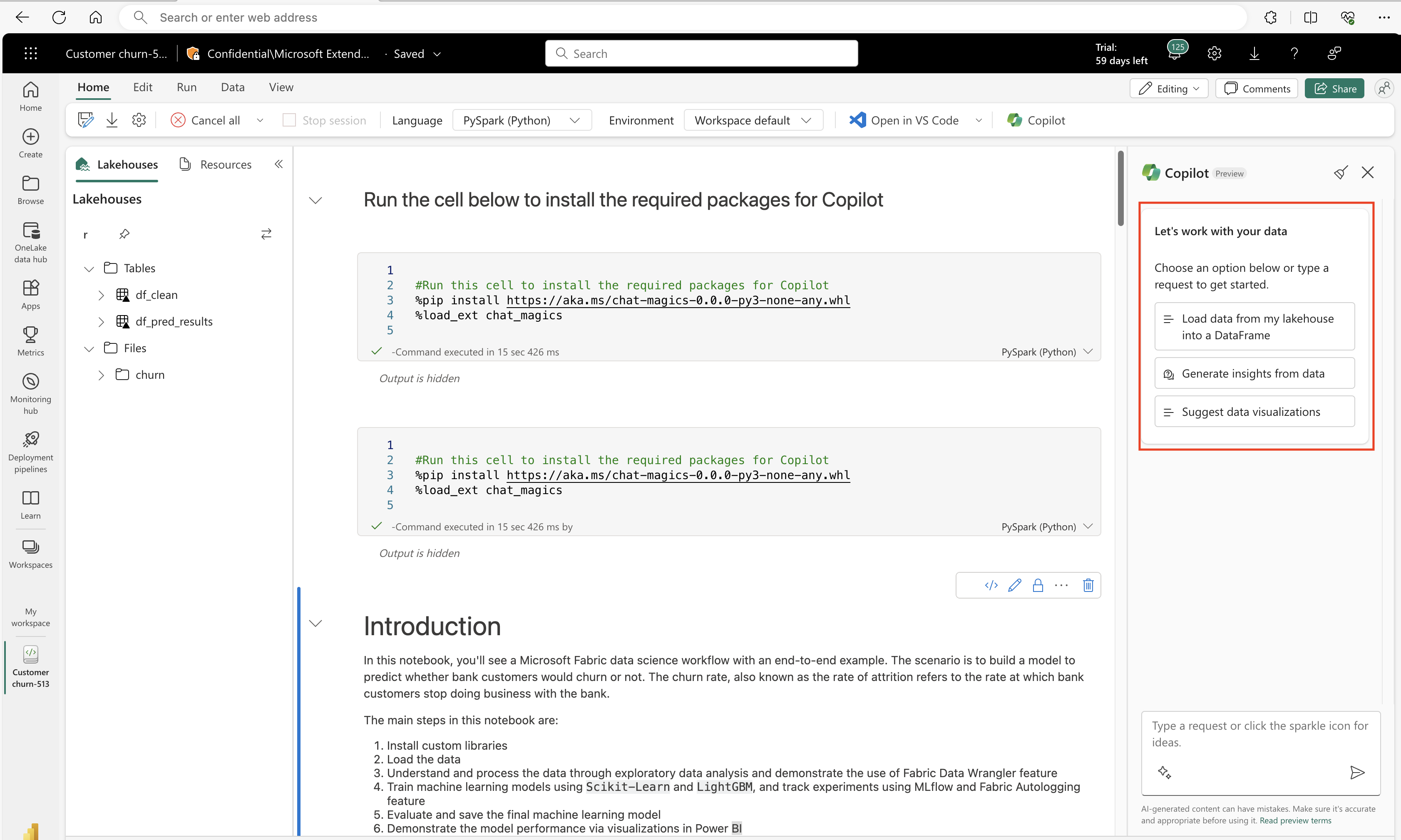使用資料科學與資料工程 Copilot 聊天面板 (預覽版)
重要
此功能為預覽版。
資料科學與資料工程 Copilot 筆記本是一個 AI 助理,可協助您分析和視覺化資料。 它可與 Lakehouse 資料表、Power BI 資料集和 pandas/spark 資料框架搭配使用,直接在筆記本中提供答案和程式碼片段。 使用 Copilot 的最有效方法是將資料作為資料框架載入。 您可以使用聊天面板來提出您的詢問問題,而 AI 會提供回覆或程式碼,以複製到您的筆記本中。 它了解資料的結構描述和中繼資料,如果資料被載入資料框架中,它也會感知資料框架內的資料。 您可以要求 Copilot 提供資料見解、建立視覺效果程式碼,或提供資料轉換程式碼,而且它會辨識檔案名稱以方便參考。 Copilot 藉由排除複雜的程式碼撰寫來簡化資料分析。
注意
- 您的系統管理員必須先啟用租用戶參數,然後您才能開始使用 Copilot。 如需詳細資料,請參閱 Copilot 租用戶設定一文。
- 您的 F64 或 P1 容量需要位於此文章 (Fabric 區域可用性) 所列的其中一個區域。
- 如果您的租用戶或容量位於美國或法國以外,在預設下會停用 Copilot,除非您的 Fabric 租用戶管理員在 Fabric 管理員入口網站中啟用傳送至 Azure OpenAI 的資料可以在租用戶的地理國家/地區、合規性邊界或國家雲端執行個體處理的租用戶設定。
- 試用版 SKU 不支援 Microsoft Fabric 中的 Copilot。 僅支援付費 SKU (F64 或更新版本,或 P1 或更新版本)。
- Fabric 中的 Copilot 目前正以公開預覽形式推出,預計將於 2024 年 3 月底提供給所有客戶使用。
- 如需詳細資訊,請參閱 Fabric 和 Power BI 中的 Copilot 概觀一文。
Azure OpenAI 啟用
- 必須在租用戶層級的 Fabric 內啟用 Azure OpenAI。
注意
如果您的工作區佈建在沒有 GPU 容量的區域中,且您的資料未啟用跨地理位置流動,Copilot 將無法正常運作,而且會顯示錯誤。
成功執行聊天 Magic 安裝儲存格
若要使用 Copilot 窗格,聊天 magic 的安裝儲存格必須在 Spark 會話內順利執行。
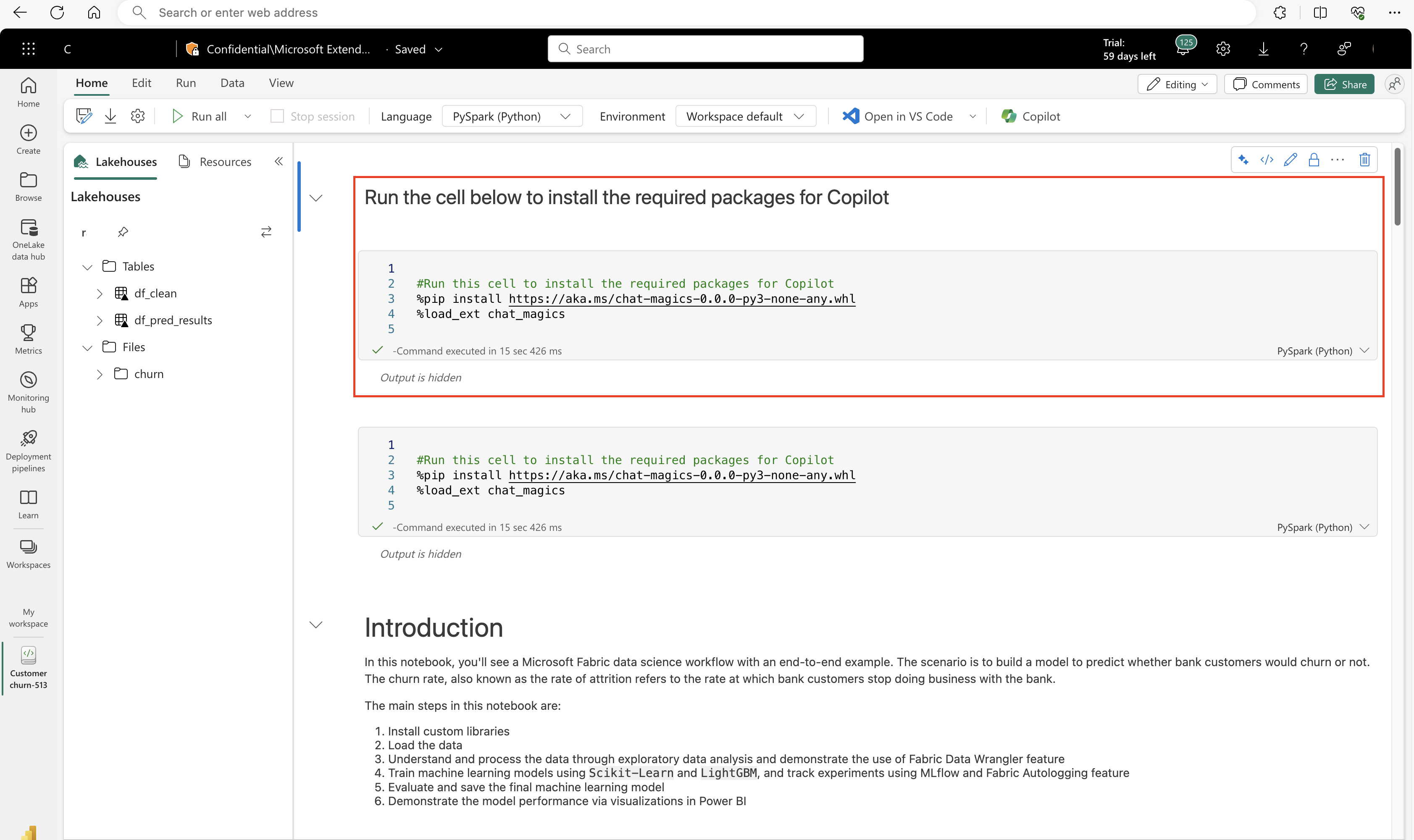
重要
如果您的 Spark 會話終止,聊天 magic 的內容會終止,也會抹除 Copilot 窗格的內容。
確認符合所有這些條件後,再繼續 Copilot 聊天窗格。
在筆記本內開啟 Copilot 聊天面板
選取筆記本功能區上的 Copilot 按鈕
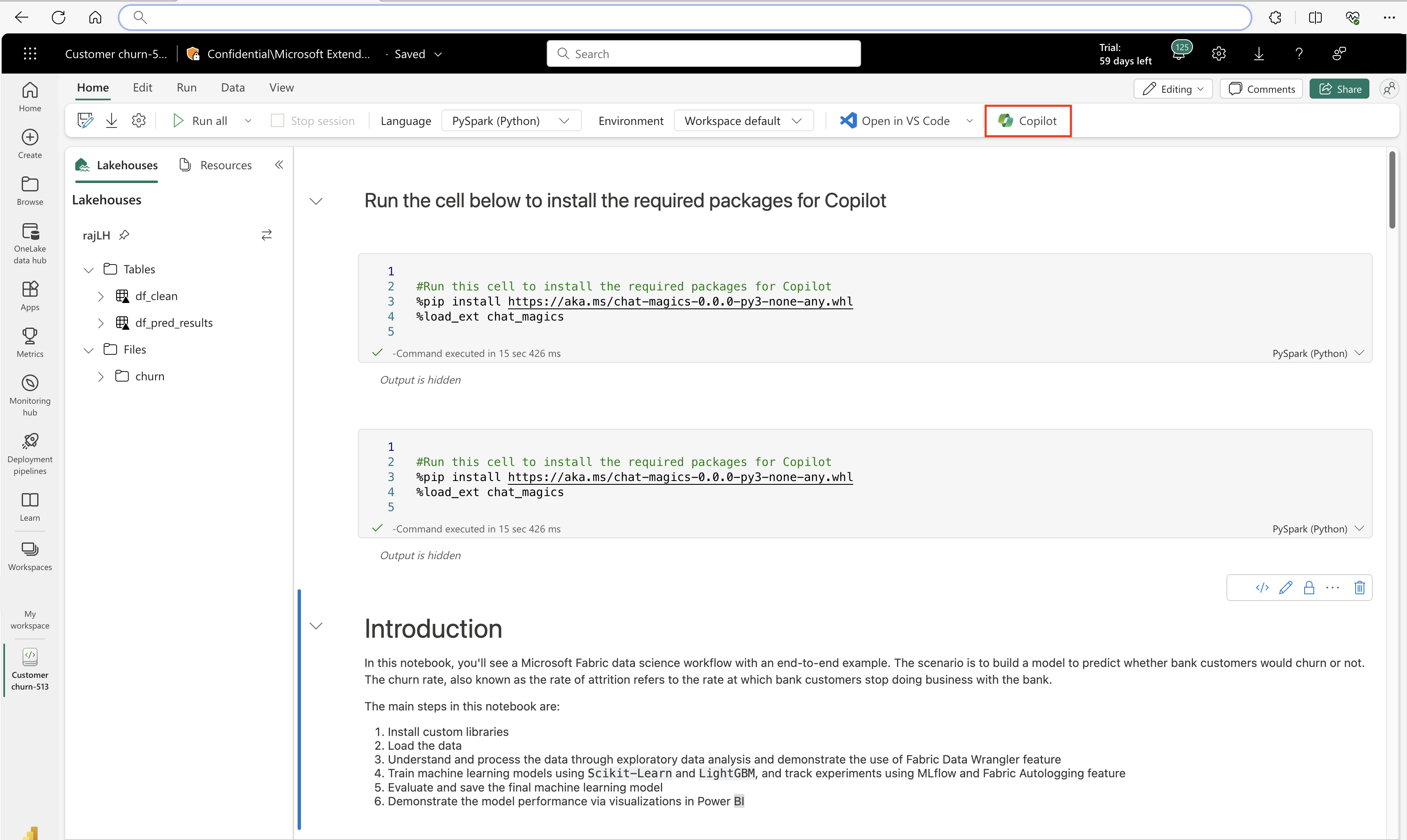
若要開啟 Copilot,請選取筆記本頂端的 Copilot 按鈕。
Copilot 聊天面板會在筆記本右側開啟。
面板隨即開啟,以提供概觀資訊和實用連結。
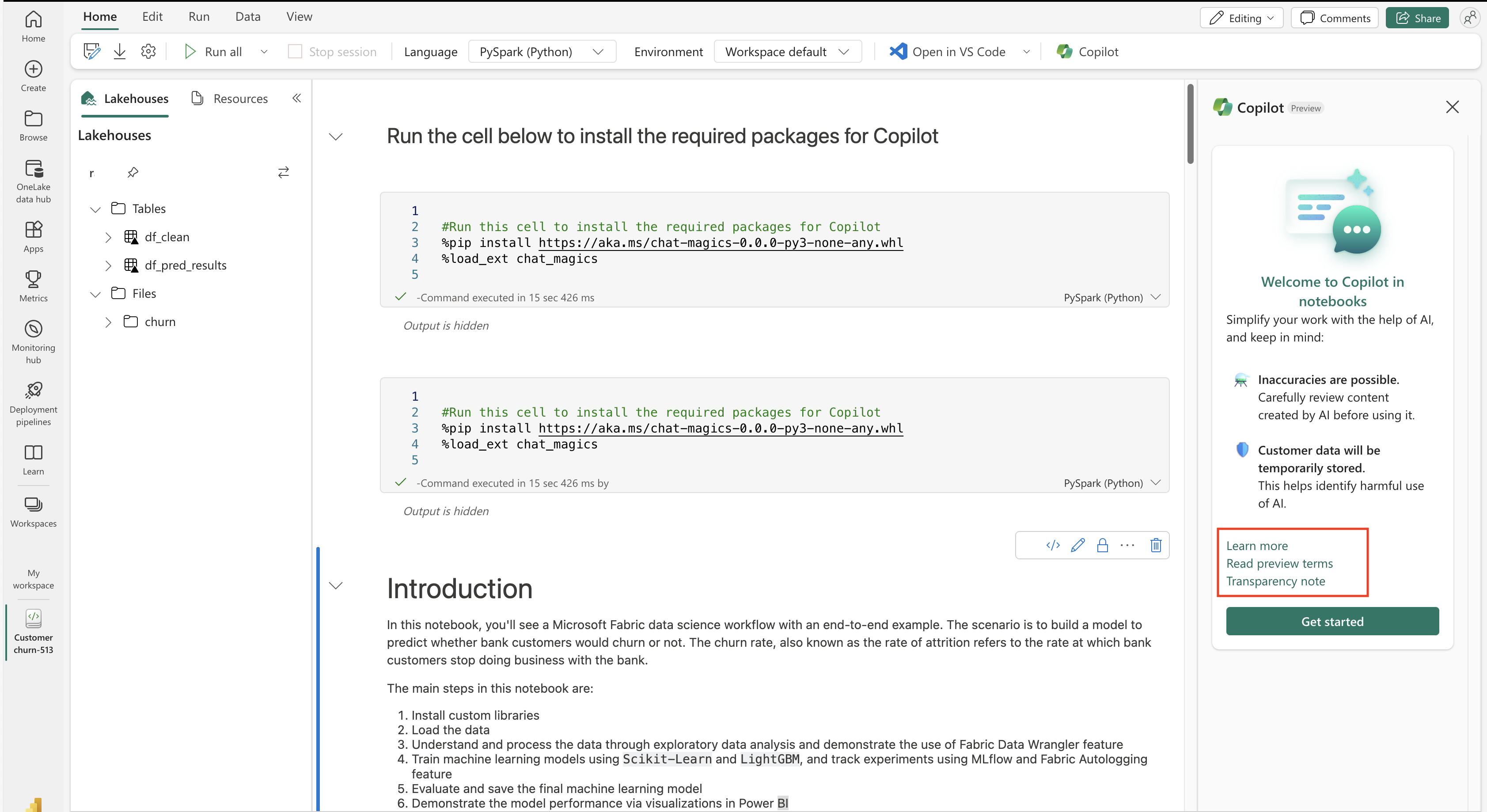
主要功能
- AI 協助:產生程式碼、查詢資料,並取得加速工作流程的建議。
- 資料見解:快速資料分析和視覺效果功能。
- 說明:Copilot 可以提供筆記本儲存格的自然語言說明,並可在筆記本活動執行時提供活動概觀。
- 修正錯誤:Copilot 也可以在發生筆記本執行錯誤時予以修正。 Copilot 與筆記本儲存格共用內容 (執行輸出),並可提供實用建議。
重要注意事項
- 不正確:存在不正確的可能性。 請仔細檢閱 AI 產生的內容。
- 資料儲存:客戶資料會暫時儲存,以識別有害的 AI 使用。
開始使用筆記本中的 Copilot 聊天
資料科學與資料工程 Copilot 提供實用的初學者入門提示。 例如,「將資料從我的 lakehouse 載入資料框架」,或「從資料產生見解」。
其中每個選取項目都會在文字面板中輸出聊天文字。 身為使用者,您必須填寫您想要使用之資料的特定詳細資料。
然後,您可以在聊天方塊中輸入任何類型的要求。
Copilot 聊天面板的一般使用方式
- 您在聊天面板項目中越具體地描述您的目標,Copilot 的回覆就越準確。
- 您可以從聊天面板「複製」或「插入」程式碼。 在每個程式碼區塊頂端,兩個按鈕允許直接輸入項目到筆記本中。
- 若要清除交談,請選取頂端的
 圖示,以從窗格中移除您的交談。 它會清除窗格的任何輸入或輸出,但內容會保留在工作階段中,直至其結束為止。
圖示,以從窗格中移除您的交談。 它會清除窗格的任何輸入或輸出,但內容會保留在工作階段中,直至其結束為止。 - 使用聊天 magic 程式庫中的 %configure_privacy_settings 命令或 %set_sharing_level 命令來設定 Copilot 隱私權設定。
- 透明度:如需資料和演算法使用的詳細資訊,請閱讀我們的透明度資訊。